
Bien que nous soyons officiellement avec iOS 10 sur nos appareils depuis plus de deux semaines, nous continuons à découvrir de nouvelles fonctionnalités qui ont été incluses dans le dernier système d'exploitation du bloc. Aujourd'hui, nous voulons vous présenter «Annoncer les appels», une fonctionnalité que nous Cela permettra à l'iPhone de vous dire avec voix qui vous appelle.
Annoncer les appels nous permettra de supprimer un son pour nos appels et de le remplacer par la voix de Siri vous indiquant qui effectue l'appel. Cela peut être très utile surtout lorsque nous conduisons, car nous permet de savoir qui nous appelle sans avoir à regarder le mobile et ainsi pouvoir décider de prendre l'appel ou de ne pas s'en soucier (tout cela connecté au système bluetooth de la voiture, nous ne conseillons pas de prendre le mobile en conduisant). Par conséquent, nous vous expliquons comment vous pouvez l'activer.
- Commençons par aller à l'application paramètres, où nous irons à la section Téléphone qui est par défaut dans le système d'exploitation.
- Une fois à l'intérieur, nous verrons sous la section "APPELS" l'option Annoncer les appels, qui par défaut est désactivé ("Jamais").
- Désormais, dans Annoncer les appels, nous avons plusieurs options:
- toujours: Ainsi nous aurons, comme son titre l'indique, cette option toujours activée et elle annoncera toujours le nom de la personne effectuant l'appel ou, à défaut, le numéro.
- Écouteurs et voiture: En sélectionnant cette option, ils ne seront annoncés que si l'iPhone est connecté à un casque (Bluetooth ou filaire) ou à un système Bluetooth dans la voiture.
- Casque uniquement: Elle se décrit très bien. Ils ne seront annoncés que lorsque vous utilisez des écouteurs.
- Jamais.

Il ne vous reste plus qu'à choisir l'option qui correspond le mieux à vos besoins / goûts et iOS 10 se chargera de vous dire qui vous appelle sans avoir à regarder votre mobile pour savoir de qui il s'agit.
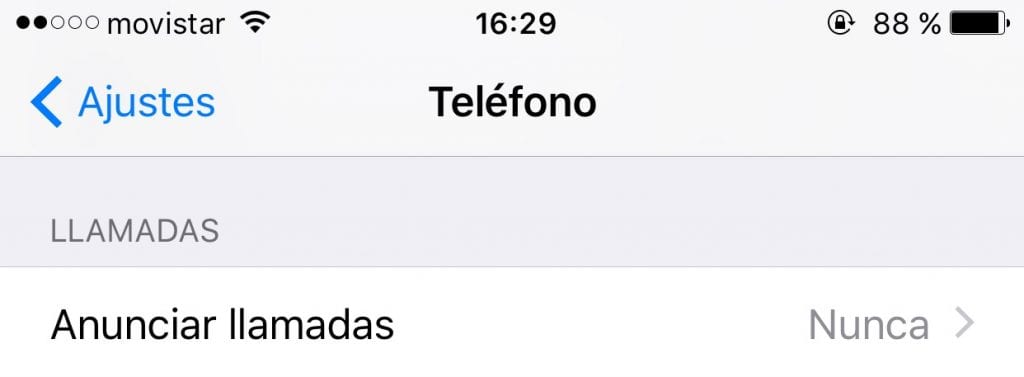

Merci, informations intéressantes.
J'ai iOS10 mais cette option n'est pas disponible, d'une autre manière ??
Cela dépend sûrement également du modèle d'iPhone que vous possédez. Mais je ne sais pas à partir de quel modèle l'option peut être disponible.
Merci, activé
Bonne nuit.
J'ai un iPhone 6 et cette option est fournie avec iOs 10; le problème est que ça ne marche pas pour moi sauf si je mets l'option "toujours", si je mets "seulement des écouteurs" ou "voiture et écouteurs" ça ne marche pas.
Quelqu'un d'autre ressent la même chose?
Eh bien, j'ai un iPhone 6 et quand j'ai mis à jour vers iOs10 et vu cette option, je n'ai pas hésité à commencer à l'utiliser, car j'écoute toujours de la musique ou un podcast et c'était très ennuyeux de sortir mon mobile à chaque fois que quelqu'un vous appelait et voyez qui c'était.
Mais j'ai un problème, cela ne fonctionne que pour moi lorsque je sélectionne l'option "Toujours"; si je choisis "casque uniquement" ou "voiture et casque", cela ne fonctionne pas pour moi.
Quelqu'un d'autre arrive?
J'ai un 6s Plus et la même chose m'arrive que Roberto Fernandez, cela ne fonctionne que dans Always, ni au casque ni avec Bluetooth.
J'ai un 6s Plus et la même chose m'arrive, il n'annonce que dans Always, pas de bluetooth dans la voiture ou avec des écouteurs connectés.
Cela a déjà été fait par Nokia il y a 10 ans ou plus
J'ai un iPhone 6 avec iOS 10, je viens de sélectionner l'option "Casque et voiture" et avec un casque cela fonctionne correctement. La sonnerie retentit et la seconde lit le nom que vous avez sur votre agenda.
Avez-vous vérifié le volume du casque?
Option intéressante, surtout si vous conduisez, même si elle aura sûrement plus d'un ou un ennemi lorsque le téléphone dit qu'un ex ou quelqu'un qui ne devrait pas écouter quelqu'un d'autre appelle la personne.
J'ai essayé "Casque uniquement" et cela ne fonctionne pas non plus pour moi (iPhone 6S).
Nous devrons tester avec iOS 10.0.2.
Testé hier avec l'iPhone connecté à la voiture via Bluetooth et cela a également fonctionné pour moi (iPhone 6, iOS 10.0.2)
S'il est connecté dans la voiture, Siri vous dit-il qui vous appelle? Et si c'est un nombre inconnu?